「Androidの起動中… ○個中○個のアプリを最適化しています。」
みなさんのAndroidスマホにも同じような文章が表示され、ずっと最適化が終わらない問題に悩まされていませんか?
放っておけば治ると楽観視している人もいるかもしれませんが、残念ながらこの障害は勝手に治るものではありません。
それではどうやって元に戻すのか?
今回はそんなAndroidのアプリの最適化が終わらない障害の解決方法を、長年販売店で働いてきた私がご紹介していきたいと思います。
この記事を読むことでどうしようもないと思っていた最適化の問題が解決できますので、是非参考にしてください!
Androidのアプリの最適化が終わらない!
症状が発生するタイミングは人それぞれですが、一般的にはこれらの動作を行った後に起こることが多くなっています。
- AndroidOSをアップデートした
- 新規アプリをインストールした
- プリインストールされているウィジェットの設定変更・設置を行った
- SDカードを挿入した
- 特になにもしていない
ですが、実際のところAndroidの最適化が終わらない原因は、メーカー側でもハッキリと分かっていません。
そのため、キャリアショップ(ドコモ au ソフトバンク)へ行ったとしても、メーカーに送って修理対応という流れになることが一般的です。
※格安SIMで発生したユーザーも多数いました
その場合は保険に入っていなければ修理代金がかかるのはもちろんのこと、「端末を初期化しないと治らない」と伝えられることも多々あります。
端末をリセットしてしまっては写真もアドレス帳も全て消えてしまいますので、できれば初期化は避けたいですよね。
なるべく初期化を行わずに済む解決の手順をこれからご紹介してきますので、1つ1つ試してみていただければと思います。
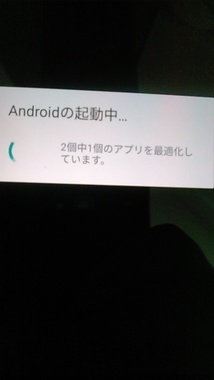
一向に起動できないスマホの例
Androidの起動中を解除する全手順!
それではここから、Androidの起動中を解除する方法をご紹介していきたいと思います。
これまでに約10台ほどこのような症状のユーザーに立ち会いましたが、端末をリセットせずに治る確率は50%程度です。
可能性としては半々ですので、あまり期待をしすぎず作業を進めていただければと思います。
最適化の解除方法1 強制終了後再起動する
まず1番はじめに試していただきたいのが、1度電源を切って、再度起動してみるというものです。
ですが、そのままの状態ですと電源を切ることさえままなりませんので、通常の切り方ではなく強制終了を行う必要があります。
機種によって強制終了のやり方は異なりますので、詳しくはこちらの『Androidスマホを強制終了する方法!機種別の電源の切り方は?』を参考にしてください。

電源が無事に切れた人は、通常とおり起動してみてください。
そのまま何事もなく起動できた人は、それで問題が解決です。
ただし、その後も同じ症状が起こる可能性がありますので、この後の対処法にもシッカリと目を通しておいてください。
最適化の解除方法2 SDカードを抜く
注目SDカードが装着できない端末を利用している人はこちらの手順は関係ありませんので、次の手順へお進みください。
再起動しても回復しなかった人は再度強制終了を行い、電源がオフになっている状態でSDカードを抜いて、再度起動してみてください。
SDカードは全く関係ないように感じられますが、これで回復した端末も1割~2割ほどありますので、試してみる価値は充分にあります。

SDカードの抜き差しは電源オフ時に!
SDカードを抜いて起動しても改善されない場合には、SDカードを再度挿入せず、そのまま抜いた状態で次の解決方法を試してみてください。
最適化の解除方法3 アプリを削除する
次に、最近インストールしたアプリの削除を行っていきましょう。
何かしらのアプリをインストールした途端に症状が発生したという人は、そのアプリが原因の可能性が高いです。
ただし、そのままの状態だとアプリの削除画面まで進むことはできませんので、セーフモードでスマホを起動する必要があります。
まずは、先程の手順で端末を強制終了していただき、確実に電源がオフになっている状態で下記の手順で起動を行ってください。
✔セーフモードでの起動手順!
- 電源をオフにする
- キャリアロゴが表示されるまで電源ボタンを押す
- キャリアロゴが表示された段階で音量少ボタンを押し、電源ボタンから指を離す
- 左下に「セーフモード」の文字が表示されていれば、セーフモードでの起動完了
セーフモードで起動が行えれば、プリインストールされているアプリ(元から入っているアプリ)以外のアプリは、非表示もしくはグレーになっているはずです。
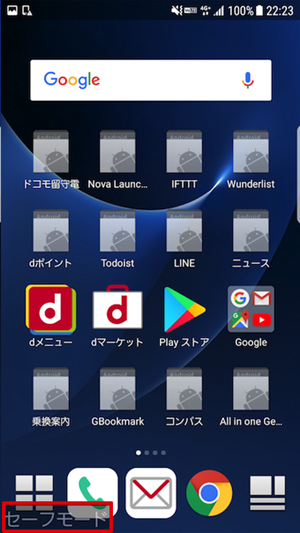
セーフモード時のホーム画面
ここまできた人は、最近インストールしたアプリを削除していきます。
機種によってはセーフモードだとアプリを長押ししての削除が行なえませんので、そういった場合は設定アプリから削除を行うと良いでしょう。
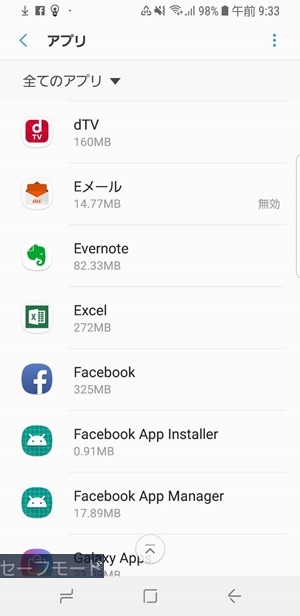
[設定アプリ>アプリ>該当のアプリを選択>アンインストール]
最適化の解除方法4 ウィジェットを削除する
次に、セーフモードを起動したまま、ホーム画面に設置したウィジェットを削除していきましょう。
ウィジェットとはアプリのショートカット機能のことで、アプリに備わっている機能の一部を画面に表示して、ひと目で知りたい情報を得るのに役立ってくれています。
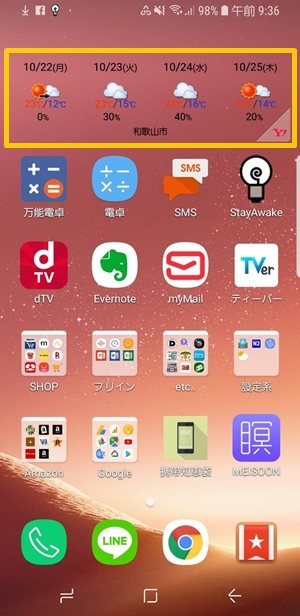
ヤフー天気のウィジェット
このウィジェットをホーム画面に設置しているという人は、そちらの削除を行ってから再起動を行ってみてください。
ちなみに、ウィジェットの種類は何も天気アプリだけではありません。こちらにウィジェットの代表的な例を載せておきますので、該当のものがあれば削除してみると良いでしょう。
- Googleの検索窓ウィジェット
- 天気予報ウィジェット
- カレンダーウィジェット
- ToDoリストウィジェット
- 時計ウィジェット
- 株価ウィジェット
- 電車乗り換えウィジェット
最適化の解除方法5 スマホを初期化する
ここまでの手順を試しても解決しなかったという人は、残念ながらキャリアショップに持っていくか、初期化するしかありません。
こちらに自分で初期化する方法を記載しておきますので、最終手段として実行していただければと思います。
- 初期化すると全てのデータが消滅します。後から初期化をキャンセルすることはできませんので、充分に検討した上で作業を進めてください。
なお、SDカードを挿入したまま書記してもSDカード内のデータは無くなりません。
初期化はセーフモードで起動して、設定アプリからリセットが可能です。
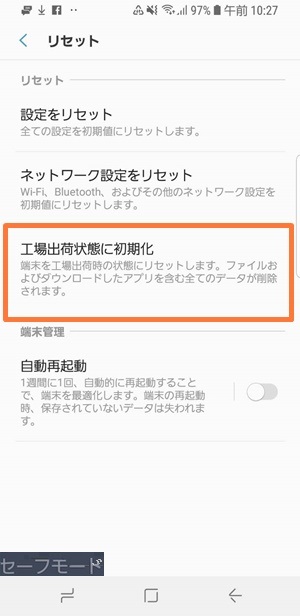
[設定アプリ>一般管理>リセット>工場出荷状態に初期化]
この方法でリセットできない人は、リカバリーモードに入ってリセットを行いましょう。
リカバリーモードで工場出荷状態に戻す方法は?
リカバリーモードで工場出荷状態に戻すには、まずはリカバリーモードに入らなくてはいけません。
やり方は機種によって異なるものの、基本的にはこちらの手順でリカバリモードが起動します。
✔リカバリモードへの入り方は?
- スマホの電源を切る
- 音量を下げるボタンと電源ボタンを押し続ける(Galaxyの場合は音量を上げるボタン)
- 画面にメーカーロゴが表示されれば、全てのボタンから指を離す
- ドロイド君が表示されれば成功
無事にリカバリーモードに入れた人は、本体のリセットを進めましょう。
リカバリーモードではタッチ操作が行なえませんので、音量を上げる・下げるボタンで上下にカーソルを移動し、電源ボタンで決定します。
リカバリーモードの最初の画面にWipe data/factory resetという項目があるはずですので、そちらにカーソルを合わせ電源ボタンで決定すれば初期化が始まります。

しばらくすれば初期化が完了し、工場出荷状態で起動することができるはずですので、初期化完了まで待ちましょう。
途中で電源が無くならないように、充電しながら作業することをおすすめします。
Androidが起動中のままフリーズする問題 まとめ
今回ご紹介した症状の強弱は端末によってバラバラで、永遠に起動できない人もいれば、20分~30分待ってやっと起動する人も居ます。
スマホを利用する度に毎回この問題に悩まされていれば時間もスマホ料金もムダになりますので、なるべく速くご紹介した回復手順を実践してみると良いでしょう。
なお、今後も同じ症状が再発する可能性もありますので、その時にスグに初期化で対応できるよう、常日頃からバックアップをとっておくようにするのがオススメです。



コメント